- L'offerta non è disponibile al momento. codice di errore: 100 messaggio può causare problemi, ma c'è un modo per risolverlo.
- Un modo per risolverlo è assicurarsi che i servizi richiesti funzionino correttamente.
- Nel caso in cui i servizi non siano in esecuzione, abilitali e controlla se il problema persiste.
- Per correggere il codice di errore 100, puoi anche provare a modificare le tue autorizzazioni di accesso.
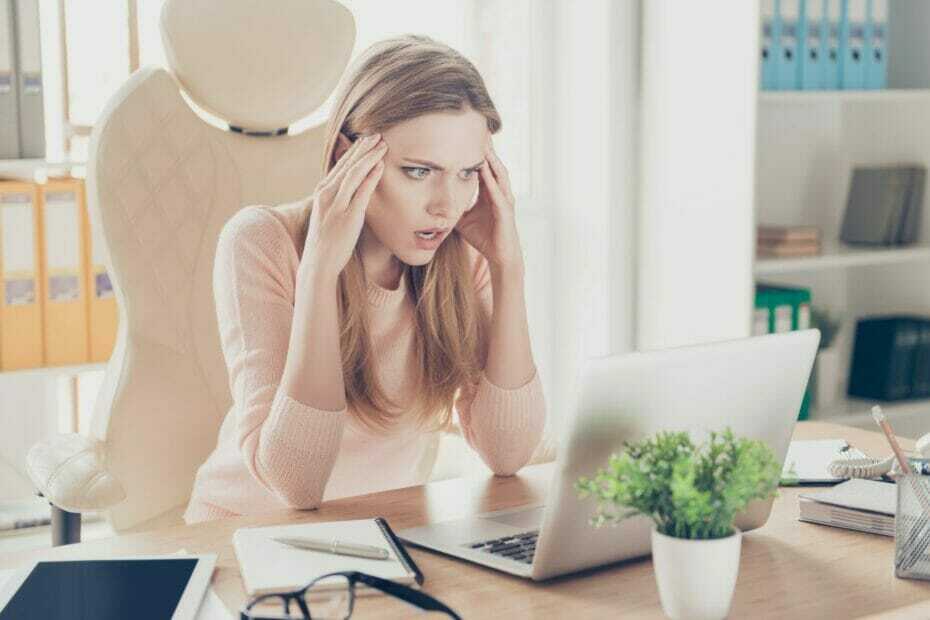
- Scarica lo strumento di riparazione PC Restoro che viene fornito con tecnologie brevettate (brevetto disponibile Qui).
- Clic Inizia scansione per trovare problemi di Windows che potrebbero causare problemi al PC.
- Clic Ripara tutto per risolvere i problemi che interessano la sicurezza e le prestazioni del tuo computer
- Restoro è stato scaricato da 0 lettori questo mese.
Gli errori di Windows appariranno prima o poi e uno che gli utenti hanno segnalato è L'offerta non è al momento disponibile codice di errore: 100.
Questo errore può essere problematico, ma dovresti essere in grado di risolverlo seguendo le soluzioni di questa guida.
Come posso risolvere L'offerta non è disponibile in questo momento codice errore 100?
1. Avvio del servizio SQL Server
- Nella barra di ricerca di Windows, digita Servizi.
- Dal riquadro di destra, sotto i Servizi, fare clic su Esegui come amministratore.

- Fare clic con il tasto destro su Servizio SQL/MSSQLServer e seleziona Inizio.
- Chiudi la finestra Servizi e controlla se il problema è stato risolto.
Se i servizi richiesti non sono in esecuzione, potresti riscontrare L'offerta non è al momento disponibile codice di errore: 100, quindi assicurati di abilitarli seguendo i passaggi precedenti.
2. Controlla i permessi di accesso predefiniti
- stampa Tasti Windows e R allo stesso tempo, per aprire la finestra Esegui.
- genere dcomcnfg e premi accedere. La finestra Servizi componenti è stata aperta.

- Fare clic sulla freccia davanti a Servizi componenti e Computer, quindi fare clic con il pulsante destro del mouse su Il mio computer e seleziona Proprietà.

- Vai a Sicurezza COM scheda e fare clic su Modifica predefinito.
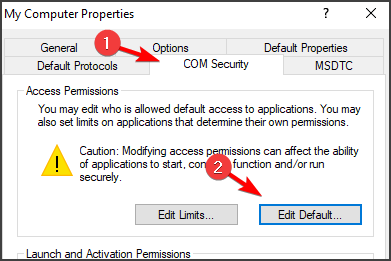
- Se Sistema e Interattivo non sono elencati nella casella Sicurezza predefinita, aggiungili facendo clic su Inserisci pulsante.
- Dopo averli aggiunti, sia per Sistema che Interattivo, seleziona la casella sotto Consenti per Accesso locale.
- Clic ok per chiudere le finestre.
- Riavvia il computer e accedi di nuovo.
La risoluzione degli errori di sistema di Windows può essere complicata e complicata perché il messaggio del codice di errore non è sempre molto chiaro. I passaggi precedenti ti aiuteranno a risolvere L'offerta non è al momento disponibile codice di errore: 100.
Se i problemi persistono, puoi provare a dare un'occhiata nel Visualizzatore eventi e vedere esattamente quale applicazione sta generando questo problema. Qui puoi anche controllare quando si è verificato il problema.
Conoscere l'ora potrebbe darti un'idea di quale attività del computer ha causato il problema.
 Hai ancora problemi?Risolvili con questo strumento:
Hai ancora problemi?Risolvili con questo strumento:
- Scarica questo strumento di riparazione del PC valutato Ottimo su TrustPilot.com (il download inizia da questa pagina).
- Clic Inizia scansione per trovare problemi di Windows che potrebbero causare problemi al PC.
- Clic Ripara tutto per risolvere i problemi con le tecnologie brevettate (Sconto esclusivo per i nostri lettori).
Restoro è stato scaricato da 0 lettori questo mese.


